Скачать Фотошоп бесплатно
Продукт, не нуждающийся в рекламе, многие годы является практически безальтернативным флагманом среди софта для работы с цифровыми фотографиями. Функционал программы давно не ограничивается работой над точечным исправлением дефектов, наложением рамок и эффектов. На сегодня Photoshop содержит в себе все функции, которые встречаются в подобных решениях. Программа позволяет быстро обмениваться данными через облако, она совместима со всеми распространенными форматами изображений, позволяет подключать профили для импорта данных со всех современных камер в RAW-формате и даже работать с видеоконтентом.
Photoshop давно используется в журнальной, кино- и телеиндустрии. С помощью программы накладывают объекты на хромакей, создают персонажей комиксов и даже делают из вас красавчиков и красавиц для Тиндера?
Разработчик максимально позаботился о новых пользователях, поэтому в интерфейсе редактора вы найдете множество подсказок и обучающих уроков.
Интересные факты о Photoshop:
- Photoshop – один из самых «старых» продуктов на рынке. Создал программу американский студент Thomas Knoll в далеком 1987 году.
- Размер первой версии редактора составлял менее 800 Кб для того, чтобы поместиться на популярные в то время дискеты данного объема.
- Изначально программа предназначалась для Macintosh, только потом она была портирована на другие платформы.
- Первое название редактора — Display. Перед тем как стать Photoshop-ом в 1989 программа еще успела «поносить» имя ImagePro.
- Adobe Systems купила права на продукт в сентябре 1988 года. Интересно, что в тот момент разработчики предлагали купить их решение не только Adobe Systems, но и Apple. Сделка была заключена с первой компанией.
- За время существования программа меняла свой логотип более 20 раз.
- В 2000-х – 2010-х редактор имел приставку CS, она являлась производной от сочетания Creative Suite. Таким образом обозначалась продуктовая линейка компании.
- Photoshop отлично справляется с обработкой большинства трехмерных объектов, созданных в Maya 3D, Autodesk 3Ds Max, а также в других продуктах Adobe.
- Современные версии Photoshop написаны на языке C++.
- От названия программы произошло много нарицательных наречий, а глагол «отфотошопить» многие считают литературной частью речи и сопоставляют с действием «обработать снимок на компьютере».
- Летом 2013 года была выпущена специальная облачная версия Photoshop CC. Аббревиатура CC означает интеграцию облачного хранилища Creative Cloud. Со временем данная версия стала более популярной, чем стандартная. Именно ей я и уделил больше времени в обзоре.




Достоинства
- идеальная работа Волшебной палочки и других элементов выделения;
- множество подсказок, что особенно актуально для новичков;
- постоянные обновления и расширение функциональности;
- русифицированный интерфейс.
Недостатки
- много разновидностей мобильных приложений, можно запутаться;
- по умолчанию при сохранении вносит изменения в исходный файл;
- требуется нафаршированный ПК для того, чтобы обслужить этот «комбайн».
Источник: photoeditors.ru
Какой фотошоп лучше выбрать новичку?
Не тратьте время на сложный софт! Улучшите фото в редакторе ФотоМАСТЕР:
Для Windows 11, 10, 8, 7 и XP. Быстрая установка.
Главная страница Учебник Какой фотошоп лучше выбрать для работы новичку?
Такой разный Adobe Photoshop
Фоторедактор Adobe Photoshop известен не только профессионалам, но даже людям весьма далёким от искусства обработки фотографии. Поэтому, начиная свой путь ретушёра, многие пользователи первым делом обращаются именно к этой программе. Однако при ближайшем знакомстве оказывается, что версий Фотошопа достаточно много, причём отличия между ними весьма существенные. Как же в них разобраться начинающему? Из статьи вы узнаете, какой Фотошоп лучше скачать и чем его можно заменить при необходимости.
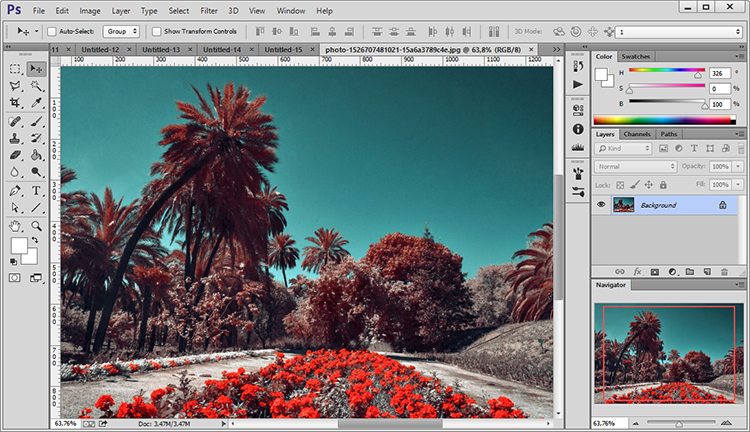
Версии фотошопа
Adobe Photoshop предлагает широкий инструментарий, чтобы обработать портрет или пейзаж. Его будет достаточно даже для мастеровитых фотографов и ретушёров, не говоря уже про непритязательных любителей. Фотошоп предлагает функции цветокоррекции, эффекты размытия, удаление различного рода дефектов, добавление текста и тому подобное.
Последняя и самая мощная версия программы. В ней представлен разнообразный инструментарий для профессиональной обработки. В CC появились возможности деформации перспективы, улучшенная «умная резкость», поддержка 3Dпечати и т.п. Однако Photoshop CC является одновременно и самой сложной разновидностью из-за обилия функций и недружелюбного интерфейса. Для новичков она вряд ли подходит.
Более интуитивно понятные, а значит, освоиться с ними будет проще. Инструментов здесь меньше, чем в CC, но софт также умеет корректировать изображение, быстро выделять нужные области и многое другое. Обладателям слабых ПК лучше остановить выбор на CS4 или даже CS3, остальным можно порекомендовать более продвинутые CS5 или CS6.
Браузерная версия популярного фоторедактора. Ощутимый недостаток состоит в возможности потерять проделанную работу, если случайно закрыть вкладку или если отключится интернет.
Какой фотошоп лучше для начинающих?
Adobe Photoshop является наиболее профессиональной и популярной программой, однако она не всегда оказывается лучшим выбором. Во-первых, цена Фотошопа достаточно высока. Во-вторых, даже в облегчённых CS версиях интерфейс нельзя назвать простым. Начинающие и вовсе с трудом разберутся, что там к чему. Если вам просто хочется сделать свои снимки лучше, не тратя слишком много сил и времени, имеет смысл обратиться к другим программам.
ФотоМАСТЕР – настоящий подарок пользователям от российских разработчиков! Достойная альтернатива Фотошопу, которая смогла объединить в едином продукте богатый набор инструментов для качественной обработки фото и дружелюбный интерфейс. ФотоМАСТЕР предлагает гибкие настройки цвета, удобное кадрирование, различные инструменты для быстрой ретуши, стильные эффекты, преображающие фото.
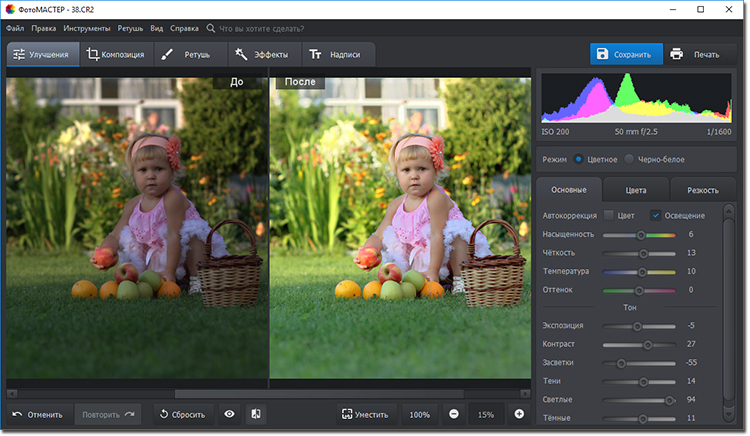
«ФотоМАСТЕР» позволит качественно выполнить цветокоррекцию, эффективно исправить ошибки композиции, удалить всевозможные дефекты, при этом не сталкиваясь с горой сложностей. Посмотрите видео, чтобы узнать больше:
Что умеет «ФотоМАСТЕР»?
Давайте познакомимся с возможностями редактирования снимков, которые предлагает «ФотоМАСТЕР»:
1. Тонкая настройка изображения. Программа позволяет легко регулировать цвета, интенсивность освещения, тени, резкость и многое другое. Можно воспользоваться удобной функцией автокоррекции, чтобы программа сама подобрала оптимальные настройки, или выставлять значения вручную.
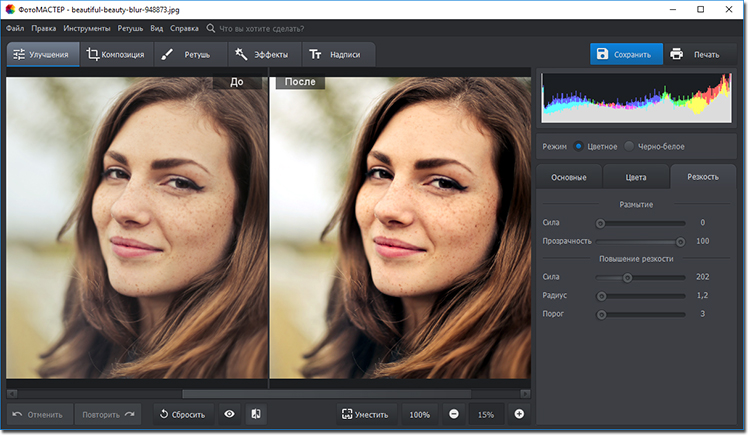
2. Работа с композицией. В программе есть функции кадрирования изображения, добавления эффекта пленочного зерна, коррекция искажений, затемнение или осветление краёв кадра.
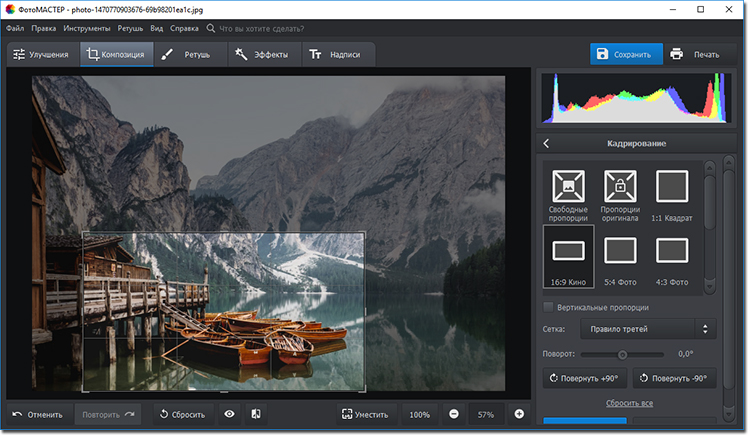
3. Ретушь. Несколько инструментов для обработки фотографий. Восстанавливающая кисть для устранения мелких дефектов, штамп для более крупных областей, коррекция выбранных участков (позволяет «нанести» лёгкий макияж или поменять цвет волос, одежды), градиентный и радиальный фильтры.
Программа также предлагает функцию «Идеальный портрет» для автоматической ретуши лица. С ней вы сможете в два клика выровнять кожу, сделать ярче губы, убрать блеск и в целом улучшить качество снимка!
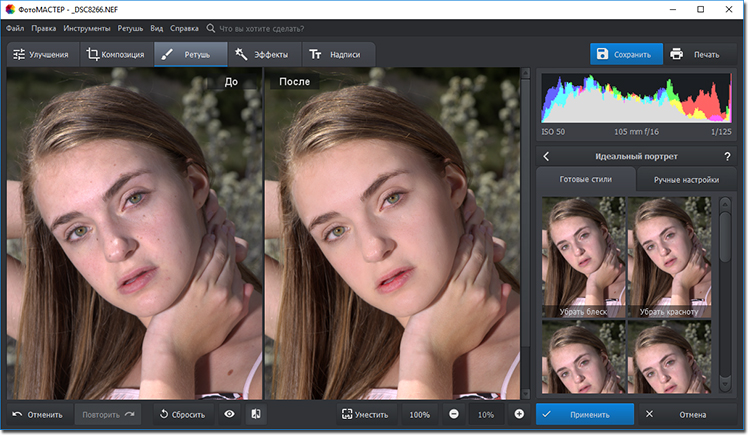
4. Свыше трёх десятков готовых эффектов для моментального улучшения фотографии. Ретро стиль, «при свечах», туман, ванильный эффект – выбирайте, в каком варианте снимок будет смотреться более выигрышно.
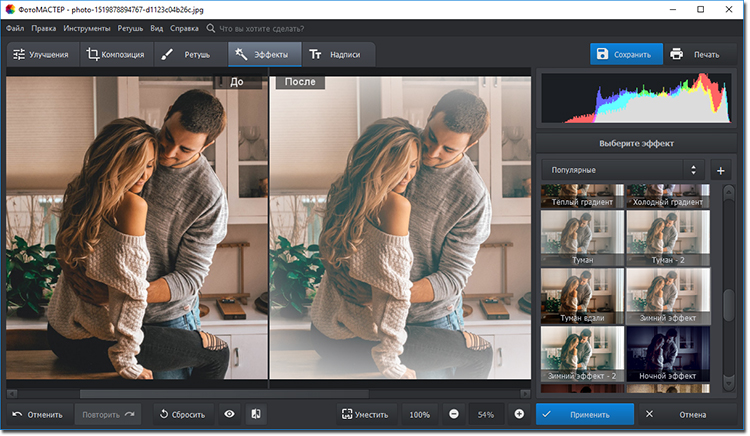
5. Добавление надписей. Вы можете добавить текст к фотографии, используя десятки потрясающих готовых стилей.
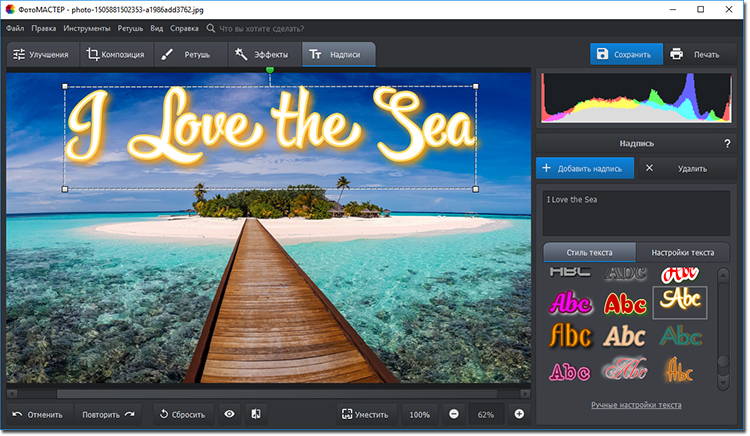
Как видите, «ФотоМАСТЕР» позволяет добиться профессионального результата. Программа отлично подойдёт как для начинающих, так и для продвинутых пользователей, которым требуется простой, но многофункциональный инструмент для обработки снимков. Каждая фотография заслуживает шанса стать безупречной!
Источник: photo-master.com
15 лучших фоторедакторов для разных платформ
Некоторые программы и сервисы из этого раздела имеют платные версии с дополнительными функциями или содержат необязательные встроенные покупки.
1. Fotor
- Платформы: веб, iOS, Android, macOS, Windows.
Функций этого редактора хватит для большинства творческих нужд. В Fotor удобно корректировать цвета, изменять размер, обрезать и выравнивать изображения, а также удалять фон. Кроме того, в редакторе есть отличные инструменты для ретуширования, которые убирают эффект красных глаз и морщины. А если захотите украсить снимок, к вашим услугам огромная коллекция стикеров, рамок и прочих декоративных элементов.
Chengdu Everimaging Science and Technology Co., Ltd
Цена: Бесплатно

Everimaging Ltd.
Цена: Бесплатно

2. Pixlr
Этот редактор может похвастать сотнями самых разных эффектов, наложений и рамок. Кроме того, с его помощью можно выполнять все базовые манипуляции со снимками: от обрезки и изменения размера до удаления эффекта красных глаз и отбеливания зубов. Умные инструменты помогают автоматизировать повторяющиеся действия.
На сайте Pixlr доступны две версии редактора: Pixlr X — более простая для быстрых правок и Pixlr E — мощный сервис для сложных манипуляций. Кроме того, разработчики добавили сервис Photomash Studio для быстрой обработки изображений, которые пригодятся в онлайн‑торговле и соцсетях.
Inmagine Lab Pte. Ltd
Цена: Бесплатно

Inmagine Lab | Pixlr
Цена: Бесплатно

3. GIMP
Этот фоторедактор с открытым исходным кодом дебютировал на Unix‑платформах, а сегодня доступен на всех популярных настольных операционных системах.
GIMP предлагает внушительный инструментарий, который включает различные эффекты и кисти, возможности цветокоррекции, а также средства выделения, копирования и вставки разных областей изображения.
Команда разработчиков GIMP хорошо потрудилась над совместимостью: в редакторе можно работать со всеми популярными форматами без каких‑либо проблем. Кроме того, в программу встроен удобный файловый менеджер.
4. Paint.net
Разработчики Paint.net сделали акцент на простоте использования. В программе есть множество удобных функций, позволяющих легко изменять перспективу, смешивать и перемещать пиксели на холсте, дублировать выделенные участки и так далее.
Всё это, а также удобные инструменты выделения, поддержка слоёв и настройки вроде кривых и яркости/контрастности делают Paint.net прекрасной бюджетной альтернативой Photoshop для редактирования фото. Конечно, если перед вами не стоят сложные профессиональные задачи.
5. Snapseed
Продвинутый мобильный фоторедактор, разработанный компанией Google. В Snapseed вы найдёте все необходимые инструменты как для быстрой и простой, так и для точечной тонкой коррекции снимков. Причём все они отлично приспособлены для работы на маленьком экране.
Google LLC
Цена: Бесплатно

Google LLC
Цена: Бесплатно

6. Google Фото
Ещё один хороший редактор от Google. По правде говоря, это прежде всего отличный сервис для управления фотоколлекцией. Но он поддерживает набор базовых функций для различных манипуляций со снимками. Если вам нужна простая программа, способная корректировать цвета, накладывать фильтры, обрезать и поворачивать изображения, «Google Фото» может хватить.
Google LLC
Цена: Бесплатно

Google LLC
Цена: Бесплатно

7. BeFunky
В этом редакторе хватает простых инструментов для быстрой полуавтоматической коррекции всего изображения. Есть и возможность редактировать выбранные участки вручную. С помощью BeFunky можно управлять размером и пропорциями фотографий, ретушировать лица, накладывать эффекты, добавлять декоративные элементы и многое другое.
BeFunky Inc
Цена: Бесплатно

Цена: Бесплатно

8. Facetune
Этот редактор разработан специально для любителей селфи. Поэтому большинство инструментов Facetune отлично подходит для «тюнинга» фотопортретов. Они позволяют корректировать черты лица, отбеливать зубы, убирать дефекты кожи, менять фон, настраивать освещение и не только.
Lightricks Ltd.
Цена: Бесплатно

Lightricks Ltd.
Цена: Бесплатно

Лучшие платные фоторедакторы
1. PhotoDirector
- Платформы: Windows, macOS, iOS.
- Стоимость: от 869 рублей в месяц.
PhotoDirector от компании CyberLink предлагает достаточно обширный набор инструментов для обработки фотографий. Программа объединяет в себе элементы интерфейса и организацию снимков в стиле Lightroom с детальным редактированием по слоям в духе Photoshop. Разработчики регулярно добавляют в приложение новые шаблоны и эффекты.
Для желающих протестировать приложение перед покупкой предусмотрен фоторедактор PhotoDirector Essential. Это бесплатная демоверсия с полным набором возможностей на 30 дней.
Цена: Бесплатно

Cyberlink Corp
Цена: Бесплатно

2. Capture One Pro
- Платформы: Windows, macOS, iPad.
- Стоимость: от 1 679 рублей в месяц (Windows, macOS), 290 рублей в месяц (iPad).
Мощный редактор с большим количеством настроек позволяет управлять всеми визуальными характеристиками изображения: от перспективы до контрастности. Программа нацелена на профессиональных фотографов. Многие креативщики предпочитают её Lightroom, хотя она и уступает продукту Adobe в некоторых аспектах.
Для организации и управления коллекцией снимков в Capture One Pro предусмотрена облачная галерея. Собранные фотографии можно также обрабатывать в дороге с помощью iPad. Бесплатно опробовать программу разрешается в течение 30 дней с полным набором инструментов.
Capture One A/S
Цена: Бесплатно

3. Photo Studio Ultimate
- Платформы: Windows, macOS.
- Стоимость: от 521 рубля в месяц.
Приложение от ACDSee подойдёт как для любительской обработки фотографий, так и для профессионального редактирования снимков. Здесь собраны инструменты, которые будут знакомы пользователям Photoshop и Lightroom. Photo Studio Ultimate можно использовать для цветокоррекции и настройки освещения, обработки по слоям, коррекции искажений и многого другого.
Полная версия программы доступна в течение 30 дней бесплатно.
4. PaintShop Pro
PaintShop Pro — одна из альтернатив Photoshop в течение многих лет. Редактор поддерживает слои, располагает всеми базовыми инструментами для настройки цветов и коррекции искажений, а также позволяет обрабатывать огромное количество форматов, включая RAW. Программа уступает по количеству возможностей Photoshop, но вместе с тем и стоит дешевле.
5. Acorn
Фоторедактор Acorn дебютировал в далёком 2007 году и обеспечил любителей и профессионалов с ограниченными средствами отличным ПО для обработки фото. В арсенале редактора — стили слоёв, неразрушающие фильтры, кривые, уровни, режимы смешивания и многое другое. Для тестирования доступна бесплатная версия на 14 дней с полным набором функций.
6. DxO Photolab
DxO Photolab считают лучшей программой для конвертации RAW‑файлов. Кроме того, она превосходно исправляет разные степени дисторсии, хроматических аберраций и размытых краёв, а также славится своим алгоритмом шумоподавления.
Вы можете выбрать изображения с компьютера и указать настройки конвертации или коррекции либо использовать один из пресетов. В этих сферах DxO Photolab демонстрирует превосходные результаты. Но из‑за нишевой направленности программа не может заменить полноценный редактор.
Разработчики предлагают бесплатную версию на 30 дней без ограничений по набору возможностей.
7. Pixelmator
- Платформы: macOS, iOS.
- Стоимость: 2 316 рублей (macOS), 449 рублей (iOS).
Pixelmator — быстрый и мощный фоторедактор. В нём вы найдёте инструменты для настройки цветового тона, насыщенности, теней, света и контрастности, а также удобные средства точечной коррекции.
Pixelmator предлагает огромное количество встроенных фильтров. Кроме того, с её помощью можно открывать и сохранять изображения в различных популярных форматах, включая PSD, TIFF, PDF и PNG. При работе с файлами Photoshop программа распознаёт слои. Это позволяет сотрудничать с коллегами, которые используют продукцию Adobe. Для тестирования доступна полная версия фоторедактора на 15 дней бесплатно.
Источник: lifehacker.ru
Как скачать Фотошоп бесплатно на русском или как сделать Фотошоп на компьютере быстрый способ

Как скачать Фотошоп? Вы можете это сделать посредством официального сайта разработчиков или через торрент. Разные способы по своему хороши и сегодня докажем, какой из них лучше.
Содержание скрыть
Что такое Фотошоп и его применение
Здравствуйте, читатели! Если вы впервые работаете за компьютером, впервые открываете для себя мир Фотошопа, необходимо рассказать, что это такое. Эта информация будет ценной, поскольку Фотошоп даёт пользователям много возможностей для работы с фотографиями.
Итак, что такое Фотошоп? Это своеобразная программа. С её помощью можете, как создавать изображения, так и обрабатывать готовые фотографии. Достаточно скачать и установить программу на устройство и применить основные эффекты.
Фотошоп применяют во многих сферах деятельности:
- В дизайне. Программа позволяет дизайнеру создавать различные макеты и добавлять эффекты для улучшения качества фото.
- Блогеру. Если работаете с видео, Фотошоп поможет вам в создании обложек для видеороликов. Хорошие обложки привлекают внимание зрителей на видео.
- Фотографам. В Фотошопе вы можете рисовать различных персонажей или иллюстрации.
- Вебмастерам. Есть возможность создавать уникальные картинки и публиковать их в статьях на сайте.
- Для презентаций. С помощью Фотошопа можно делать презентацию и презентовать различные продукты, доклады, отчёты.
- Можно зарабатывать деньги редактируя фото. Нужно обучиться навыкам Фотошопа и продавать свои услуги на фрилансе.
- В учебных заведениях. К примеру, в Вузах, на обучающем курсе ученикам дают задание – отработать навыки в Фотошопе.
- Создаются изображения для социальных сетей.
- Для анимации…
Как скачать Фотошоп с официального сайта
Как скачать Фотошоп? Рассмотрим два способа – через официальный сайт и посредством торрента.
На сайте программы нужно выбрать, откуда установить приложение — «helpx.adobe.com/ru/download-install.html». Для начала авторизуйтесь через учётную запись Майкрософт – можно просто войти через аккаунт Гугл. Далее выберите варианты:
- приложения Creative Cloud;
- приложения Acrobat DC;
- Elements.
Допустим, был выбран третий вариант. Нажмите кнопку «Начало работы».
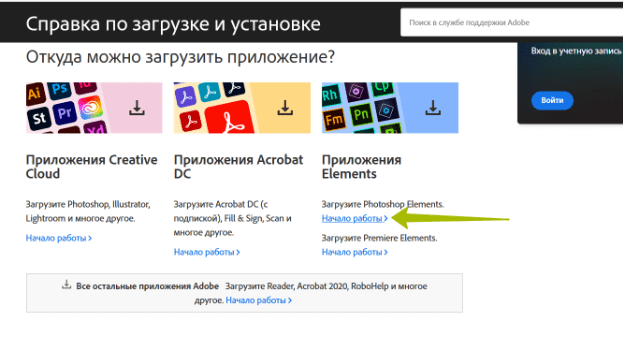
После чего выберите операционную систему и нажмите «Загрузить».Программа будет скачана в архиве и находится в разделе «Загрузки» на компьютере.
Если открыть папку с архивов, в нём есть установочный файл программы Фотошоп.

Достаточно его перенести в какую-нибудь папку на компьютере левой кнопкой мыши для последующей установки.
Как скачать Фотошоп через торрент
В Интернете можно скачать Фотошоп используя торрент сайт. Для начала установите на компьютер спец.программу Битторрент. О том, как это сделать, я рассказал в статье на блоге.
После установки программы выше, переходите в поисковую систему и пишете, например, запрос — «скачать Фотошоп cs6 через торрент» и нажимаете «Найти».
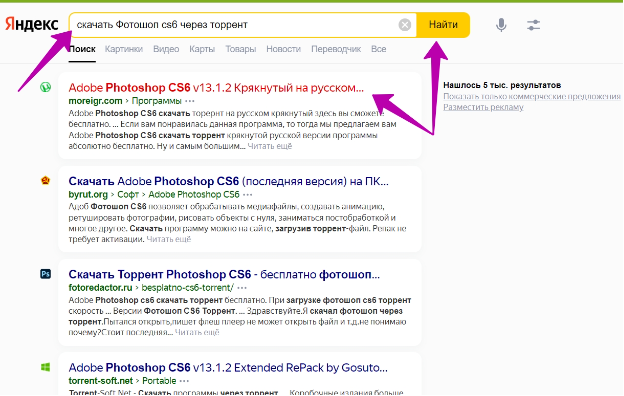
Переходите на первый сайт с Фотошопом «https://m.moreigr.com/soft/8991-adobe-photoshop-cs6.html». Опускаете страницу вниз до кнопки «Скачать торрент».
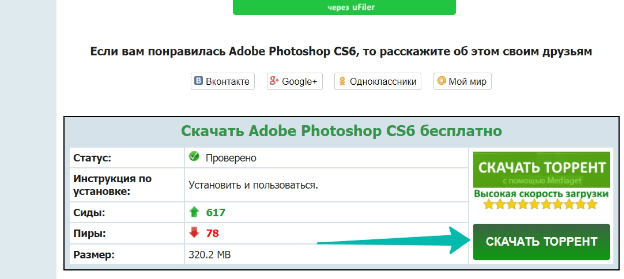
Затем загрузится торрент файл в раздел «Загрузки» на компьютер. Нажмите на него левой кнопкой компьютерной мыши, чтобы открыть в программе торрент клиента.
Выберите папку для сохранения установочного файла Фотошопа и нажмите «OK», чтобы начать процесс загрузки.

Программа скачивается быстро – в течении пяти или десяти минут.
Как установить Фотошоп на компьютере
Ранее показал на практике, как скачать Фотошоп с официального сайта и торрента. Теперь у нас есть два установочных файла, с помощью которых установим разные версии программы Фотошопа.
Рассмотрим официальный установщик утилиты. Откройте папку на компьютере, куда был скачан Фотошоп. Нажмите левой кнопкой мыши два раза по файлу exe и затем «Да».
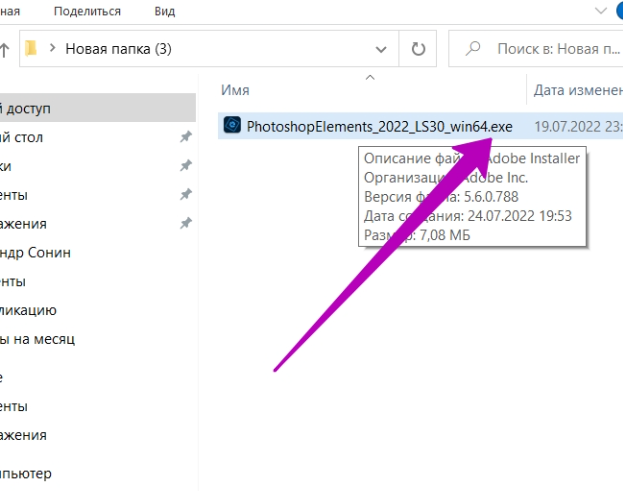
Откроется браузер и нужно будет войти в учётную запись Майкрософт. Это делается для авторизации, после чего вы можете вернуться к установке Фотошопа. Если учётной записи нет, то создайте её через раздел «Создайте учётную запись» на сайте Майкрософт.
В полях регистрации записи заполняете адрес электронной почты, имя, фамилию, пароль и дату рождения.
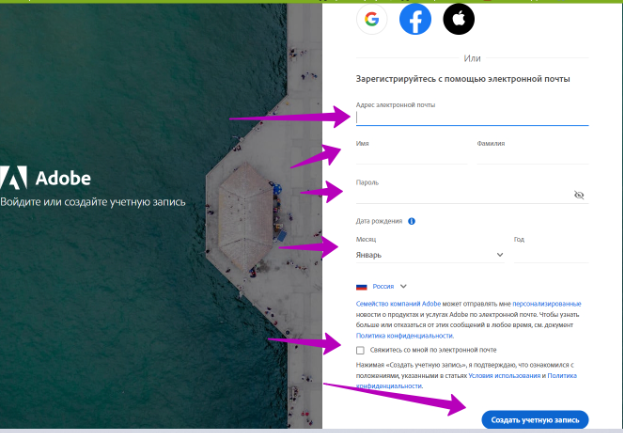
Нажмите «Создать учётную запись» после заполнения полей. На ваш Email или электронную почту придёт ссылка для активации аккаунта. Необходимо по ней перейти, чтобы его активировать. Также нужно подтвердить личность с помощью кода, который придёт на Email.
К сожалению этот Фотошоп не русифицированный. Поэтому в установщике выбираем английский язык и нажимаем кнопку «Продолжить».
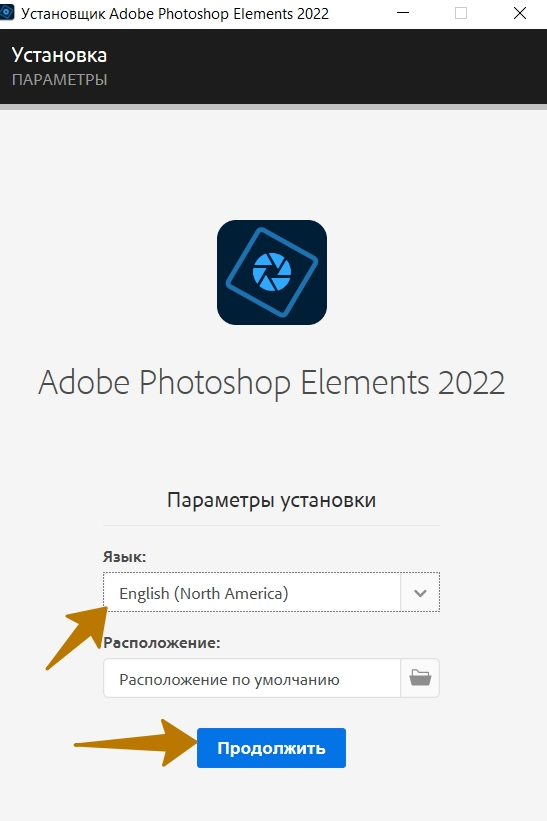
После нажатия кнопки выше, начнётся установка Фотошоп Элементс 2022. Если соединение прервано, проверьте подключение Интернета и настройки брандмауэра.
Как установить Фотошоп CS6 через торрент файл
Я считаю это самый простой способ. Также запускаете мастер установки программы нажав на установочный файл.
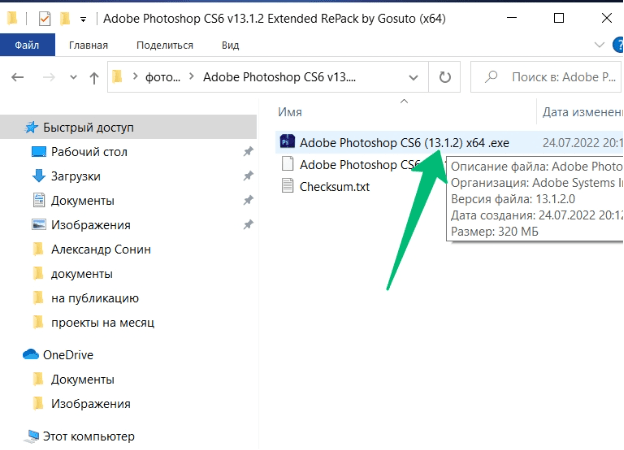
В окне мастер установки кликните «Далее», чтобы продолжить установку программы.
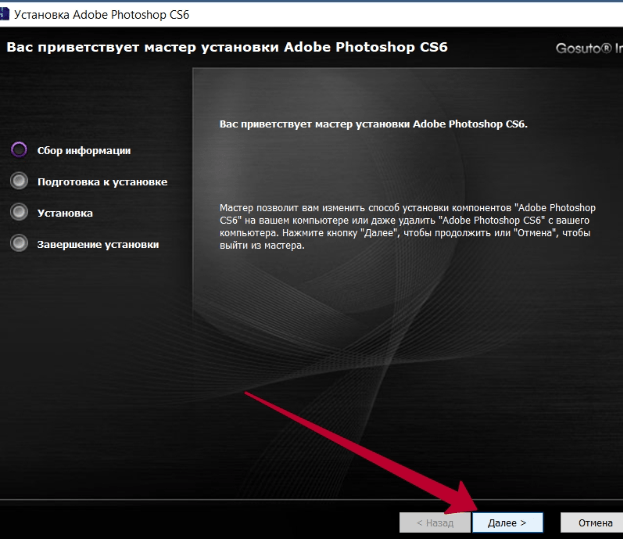
Затем нажмите ещё два раза «Далее». После этого нажимаете кнопку «Установить» и пойдёт установка утилиты. В завершении кликните «Готово» и запустите программу на рабочем столе компьютера нажав на ярлык Фотошоп. Именно таким способом у меня получилось скачать Фотошоп и установить русскую версию.
Заключение
В статье рассмотрели вопрос, как скачать Фотошоп и установить на компьютер. Показали два способа, которые работают по-разному. Я рекомендую скачивать программу с торрент сайтов – можно найти русскую версию утилиты и использовать её бесплатно. А если у вас ничего не получилось вообще – поработайте с Фотошоп онлайн «photo-edit.online/edit_photo». Есть те же функции, что для стандартной программы.
Спасибо за внимание!
С уважением, Сергей Ёлчев.
Источник: www.sergey-computers.ru
Лучшие фоторедакторы для ПК
Для обработки изображений мы используем фоторедакторы, которых существует немало. Но выбрать подходящий бывает не так просто, ведь каждый из них имеет свои преимущества. Из-за большого количества функций большинство пользуются ПК-версией программы, поэтому давайте рассмотрим лучшие фоторедакторы на компьютер.
Лучшие программы
Представленные редакторы пользуются большой популярностью и обладают широким функционалом. Выбор основывается на личном опыте использования, а также отзывах профессионалов.
Краткий обзор
Рассмотрим подробнее каждую из вышеуказанных программ.
ФотоМАСТЕР
Данный фоторедактор считается одним из лучших, так как он имеет очень понятный и простой интерфейс для рядового пользователя, при этом обладает широким спектром возможностей для профессиональной обработки фотографий.
Обратите внимание! Даже если вы ни разу не пользовались программами для коррекции фото, работа в ФотоМАСТЕР не вызовет трудностей – на сайте редактора есть обучающие уроки.
Установка программы занимает пару минут, после чего можно приступить к работе. Приятным моментом будет то, что программное обеспечение не требует высокой производительности от компьютера.
Чем данный редактор привлекает пользователей? Огромным количеством возможностей, среди которых:
- моментальная замена фона;
- эффектная обработка портретов;
- удаление ненужных элементов с фото;
- быстрая цветокоррекция;
- большое количество фильтров;
- и многое другое.
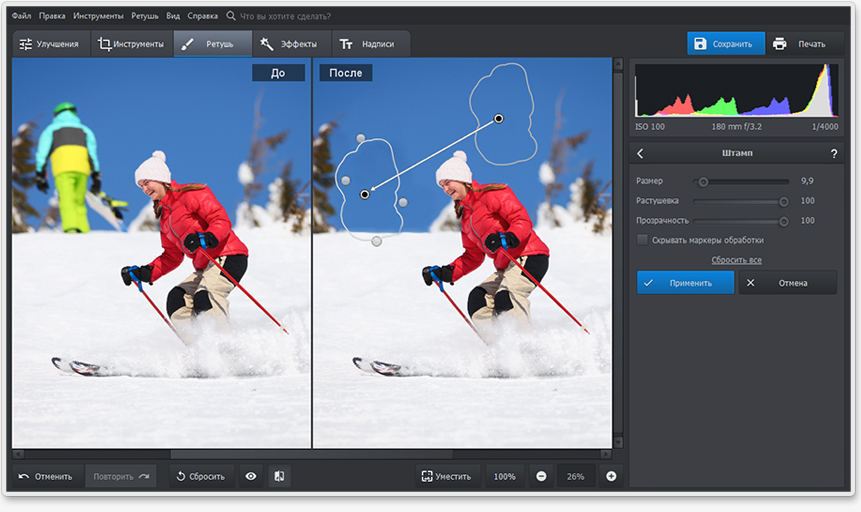
Лично мне очень понравилась функция удаления объектов с фотографии. Очень часто фото получаются не удачными из-за того, что кто-то попал в кадр (что особенно актуально в туристических местах).
ФотоМАСТЕР сочетает в себе набор функций, необходимых для полноценной профессиональной коррекции изображений: начиная банальными фильтрами и заканчивая заменой фона и полноценной цветокоррекцией.
В видео наглядно продемонстрирована работа программы и ее функций.
Стоимость программы начинается всего от 693 рублей. При этом важно заметить, что мы платим не по подписке, а единоразово, получая безлимитную лицензию.
Adobe Photoshop Lightroom
Качественная программа для профессиональной постобработки фотографий. Для получения максимального эффекта нужно использовать фото в необработанном формате.
Обратите внимание! Лишь используя RAW-формат (необработанный) изображений можно добиться качественного результата.
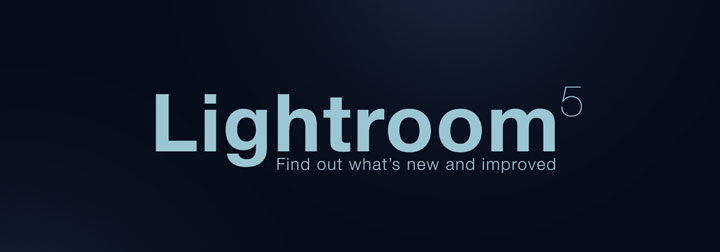
Не стоит обращать внимание на “Photoshop” в названии программы. Данный фоторедактор никак не привязан к популярной программе и является отдельным компонентом, который направлен на деятельность фотографов.
Интерфейс кардинально отличается от вышеупомянутого графического редактора. Окно выглядит следующим образом:
- Presets – простые инструменты обработки.
- History – история действий.
- Центральное окно редактора содержит три блока:
- строка отображения цветов;
- режим «до» и «после» обработки;
- строка миниатюр групповых изображений.
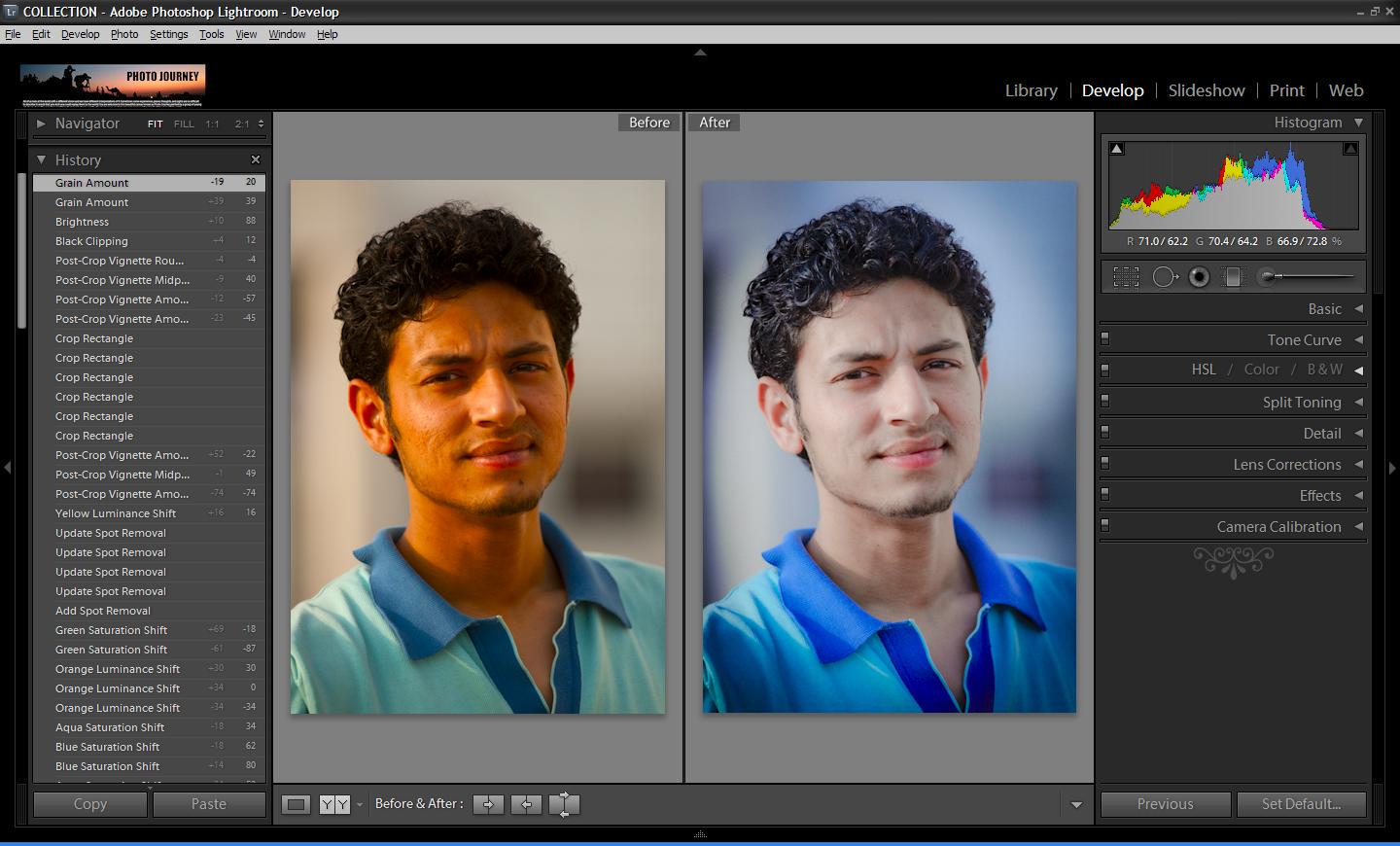
Если описывать возможности Lightroom, то для этого понадобится отдельная статья. Если коротко, то можно сказать лишь одно – нет ничего невозможного в плане цветокоррекции для этой программы:
- стандартная коррекция (баланс белого, резкость и т.д.);
- встроенный HDR;
- подгон кадров;
- выравнивание тона;
- сборка панорамы;
- коррекция отдельных элементов;
- и еще огромное количество других настроек.
Для обычного пользователя фоторедактор откажется сложным из-за того, что большинство функций будет непонятными. Повторюсь, Lightroom – это профессиональный инструмент для фотографов.
Стоимость подписки на продукты Adobe начинается с 650 рублей в месяц. За эти деньги вы получаете Lightroom CC, Photoshop CC и 20 ГБ облачного хранилища.
Movavi Photo Editor
Простой фоторедактор с отличными возможностями. Для пользователя удобен тем, что имеет интуитивно понятный интерфейс. Разработчики Movavi регулярно выпускают обновления, которые добавляют новые функции и улучшают старые.
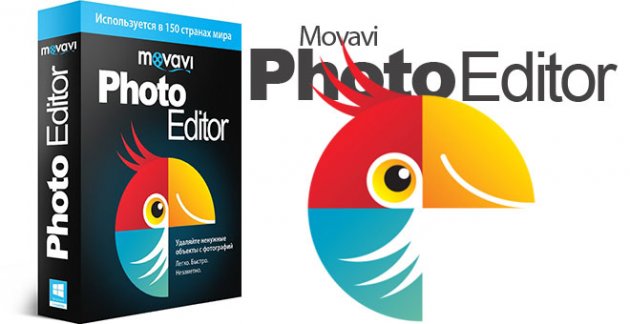
После установки программы перед пользователем откроется главное окно, пункты меню которого будут понятны каждому.
Верхняя панель представляет из себя меню с подкатегориями:
- “Улучшение” фото (настройка яркости, четкости и т.д.);
- “Эффекты” (фильтры);
- “Ретушь” (выравнивание морщин, отбеливание и т.д.);
- “Удаление объектов” (убрать ненужный элементс фото);
- “Замена фона”;
- “Образка” (кадрировать или повернуть);
- “Текст” (добавить надпись);
- “Устранение шумов” (улучшение ночных фото).
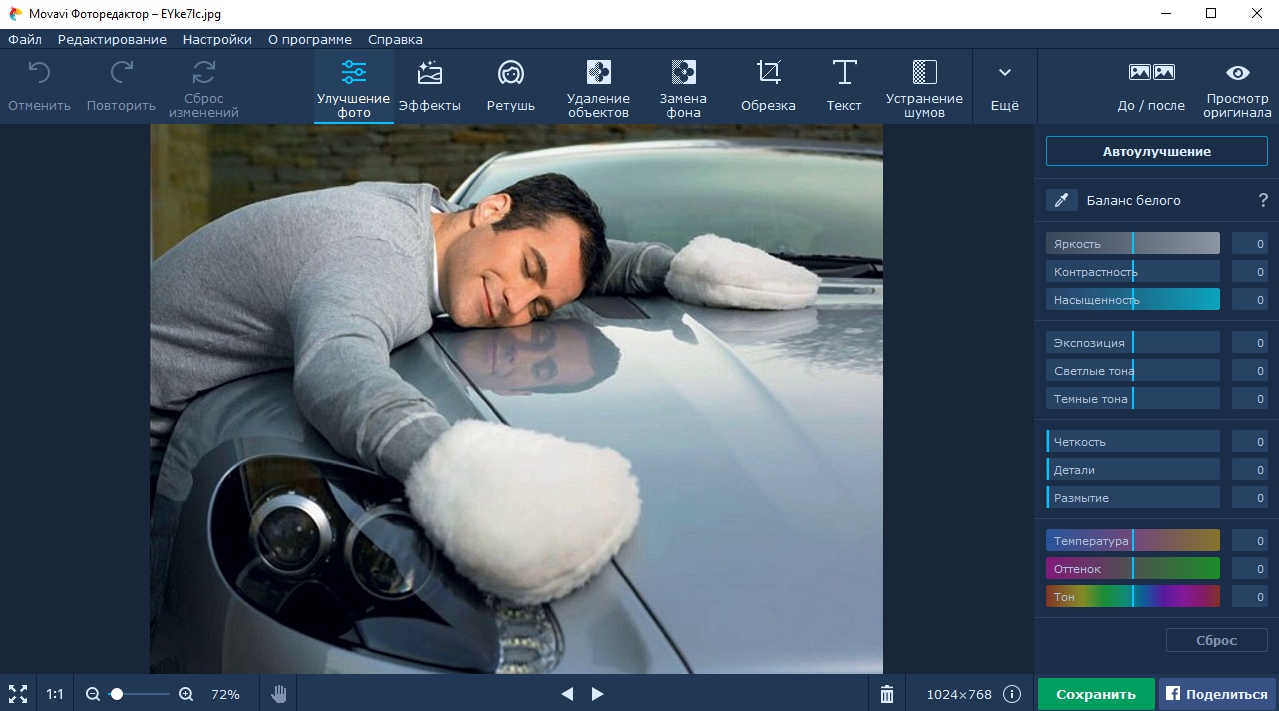
После выбора пункта справа открывается панель с настройками, которые соответствуют открытой категории.
На сайте Movavi отлично показаны возможности редактора. Вы можете не только выполнять стандартные изменения, но также:
- убрать завсвет от пальца;
- восстановить старое или поврежденное фото;
- быстро редактировать с помощью функции “Автоулучшение”;
- срыть царапины из ретро;
- и многое другое.
Фотордактор доступен как на ПК (Windows и Mac), так и на мобильных устройствах (iOS/Android). Стоит заметить, что на каждой ОС Movavi отлично справляется со своей задачей.
Полная версия программы обойдется в 1300 рублей. За эти деньги вы получите редактор с мощными возможностями и понятным интерфейсом. Я считаю, что цена полностью оправдана – один раз заплатил и пользуешься продуктом, который постоянно обновляется.
Adobe Photoshop Express
Отличная программа, которая является облегченной и автоматизированной версией Photoshop.
Обратите внимание! Интерфейс приложения на английском языке.
Photoshop Express отлично подходит для редактирования фотографий “на коленке”. Главная особенность приложения в том, что это один из немногих продуктов компании Adobe, который распространяется бесплатно.
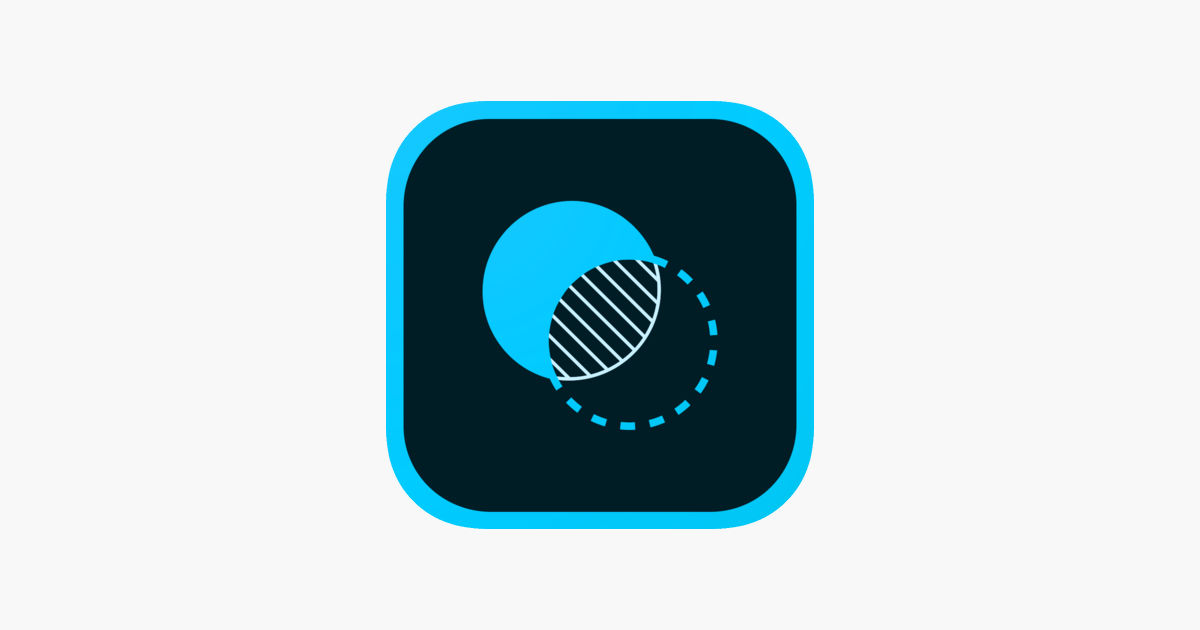
После запуска программы откроется главное окно редактирования, которое предложит выбрать изображение. Слева отобразится панель с категориями:
- фильтры;
- кадрирование;
- коррекция (яркость, контрасность и т.д.);
- устранение красных глаз на фото;
- рамки.
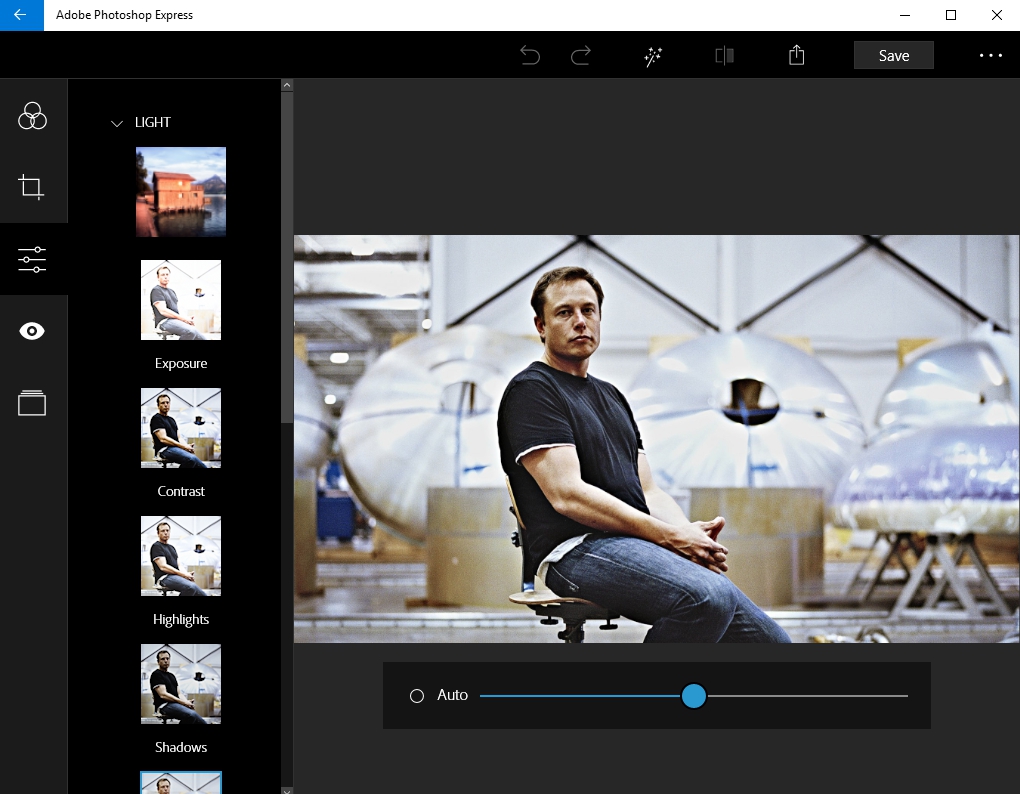
Пользователю нужно выбрать одну из этих категорий, после чего появится расширенное меню. Ничего особенного в приложении нет – перед нами стандартный фоторедактор без дополнительных функций, который предназначен для быстрой коррекции.
Приложение доступно для Windows, а также мобильных устройств (Android и iOS). Как уже говорилось ранее, Photoshop Express распространяется бесплатно и скачать его можно с официального сайта Adobe либо магазина приложений на самом устройстве.
Сравнение
Стоит учитывать некоторые факторы при сравнении программ, которые влияют на объективность оценки:
- стоимость;
- платформа;
- возможности;
- предназначение.
Ниже представлена таблица, которая составлена с учетом отзывов пользователей по 10-бальной шкале.
Подведем итоги. Лучший редактор для фотографий – это конечно же Lightroom, который обладает безграничным функционалом. Полностью использовать его возможности сможет только профессионал в сфере фотоискусства. Но если оценивать программы взглядом простого пользователя, то фоторедактор от Movavi – отличный выбор с интуитивно понятным интерфейсом и простыми настройками.
Совет! Ознакомьтесь со статьей «Фоторедактор Snapseed для компьютера», чтобы узнать о приложении Google для коррекции фото.
- Лучшие аналоги Word – платные, бесплатные и онлайн-платформы
- Автоматическое обновление драйверов. Самые удобные программы
- SAP – программа для бухгалтеров. Как работает?
Источник: geekon.media